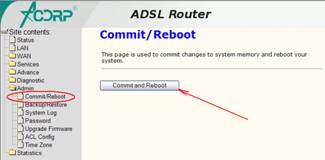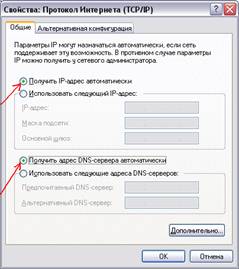Útmutató a modem ACORP @ lan110, tartalom platform
Beállítania modemaAcorp ***** @ *** LAN110
1) Ha van egy doboz a modem telepítő CD-t, akkor használd, nem kell!
2) Meg kell beállítani egy számítógépet Helyi kapcsolat:
2.1) lépés a Hálózati kapcsolatok mappában.
A WindowsXP, ő már úton van: a Start è vezérlőpult è Hálózati kapcsolatok (vagy a Start è beállítás è vezérlőpult è Hálózati kapcsolatok), mint az 1. ábrán látható.
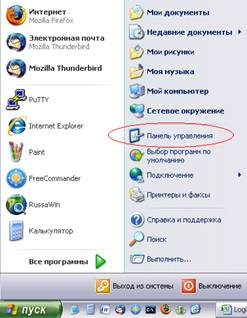
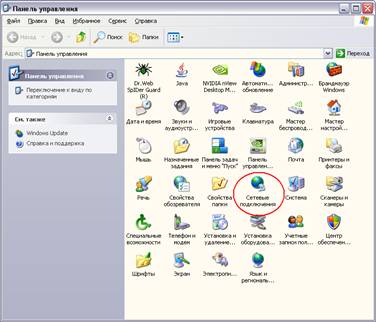
A WindowsVista ő már úton van: a Start è vezérlőpult è Network Management és megosztási központ è Hálózati kapcsolatok kezelése (lásd a 2. ábrát).
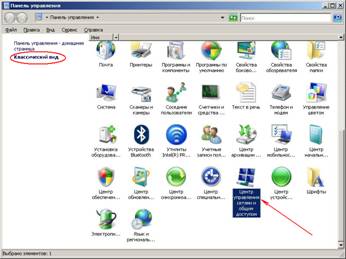
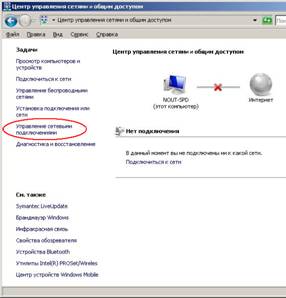
2.2) A Hálózati kapcsolatok ablak, hogy megtalálják a címkén Helyi kapcsolat. Úgy néz ki, mint a 3. ábra.
2.3) A címkén a Helyi kapcsolat jobb klikk, és válassza ki a Tulajdonságok (4. ábra)

2.4) Az ablak keresési összetevő Internet Protocol (TCP / IP) (a WindowsXP) (5a), kattintson rá duplán.
Ha WidowsVista kell távolítani a pipa előtt egy komponense az Internet Protocol (TCP / IPv6) komponenst, majd megtalálja az Internet Protocol (TCP / IPv4). ábra az 5b, és duplán kattintson rá.
Alhálózati maszk, egyszerűen kattintson - A maszk maga: 255.255.255.0
Úgy kell kinéznie 6. ábra Ezután kattintson az OK gombra. és a kapcsolat tulajdonságai ablakban a helyi hálózathoz, majd kattintson az OK (vagy Close) gombra

3) Meg kell nyitni egy Internet böngésző oldalon. Alapértelmezés szerint a Windows Internet Explorer
Ahhoz, hogy írja be a modem interfész kell adnia egy felhasználói nevet és jelszót. Alapértelmezett felhasználói modemek ACORP: Admin. Jelszó: Admin (megadható az utasításokat a modem).
5) A megjelenő ablakban válassza ki a WAN. majd sub ChannelConfig. Ezután el kell távolítani a meglévő gyári beállítás virtuális útvonalat (szürke vonal a táblázatban), amelyhez meg kell jegyezni (Kiválasztott jelző beállítását a táblázatban), majd nyomja meg a gombot DeleteSelected alábbi táblázatban (lásd 8. ábra).
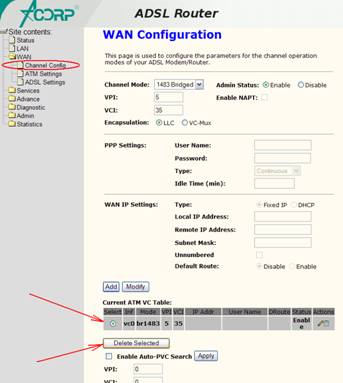
6) Meg kell létrehozni egy virtuális kapcsolat az interneten. Ehhez a következő beállításokat kell beállítani:
Channel Mode: 1483 áthidalt
Ezután nyomja meg a Hozzáadás gombot (9. ábra).
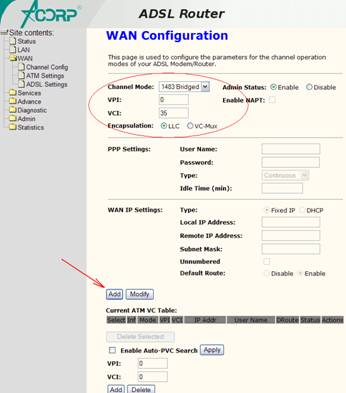
7) Ismételje a 6. lépést kétszer kell állítania két virtuális módon. Ugyanakkor az összes fent felsorolt paraméterek ugyanazok maradnak, kivéve a VCI. Az egyik esetben, akkor be kell állítani, hogy a 32 (meg kell dolgozni Mediazona), a másik 38 (kell csatlakozni Diesel-TV szolgáltatás). Ennek eredményeként, egy asztal virtuális összeköttetést kell kinéznie a 10. ábra.
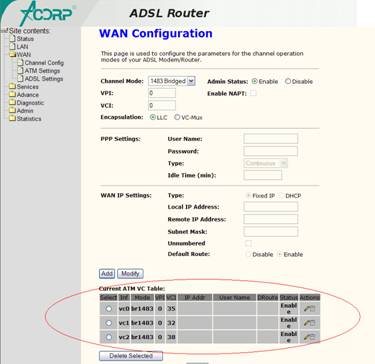
8) le kell tiltani a DHCP-kiszolgáló modem Mediazona. Ehhez nyissa meg a Szolgáltatások elemet. albekezdés DHCPSettings. Továbbá, a konfigurálása DHCPMode Nincs beállított értéket (11. ábra). Ezután kattintson az Apply gombra.
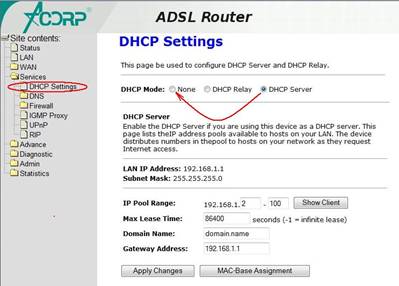
9) Meg kell menteni a beállításokat. Ehhez lépjen a Kezelői menüt. bekezdés Commit / Reboot. és kattintson Commit és Reboot (lásd 11. ábra). Ezután elmenti a beállításokat és indítsa újra a modemet. Bezárhatja a böngészőt.